Aprende a filtrar las citas y trabajos a través de los campos personalizados que has creado.
PASOS
1. Primero, si aún no has creado campos personalizados para citas y trabajos, te enseñamos aquí cómo hacerlo. Si no has hecho este paso, no podrás filtrar tus citas y trabajos por campos específicos.
Veamos un ejemplo de campos personalizados para citas o trabajos. Hemos incluido como campos "Ejemplo 1", "ejemplo 2" y "ejemplo 3".
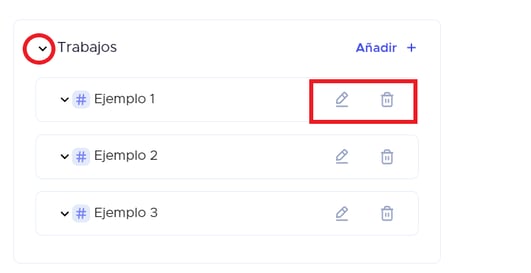
Recuerda que al crear un campo personalizado debes indicar su "nombre" y el "tipo" (número, fecha, selección de opciones, etcétera). A la hora de filtrar te servirá de gran ayuda.
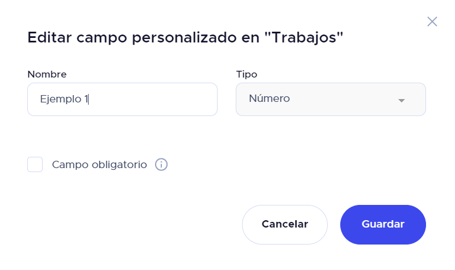
2. Dirígete a la Funcionalidad citas y trabajos.
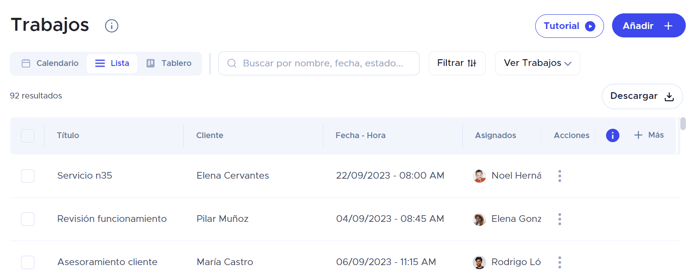
3. Despliega "el filtro" para empezar a filtrar tus citas y trabajos por campos personalizados.
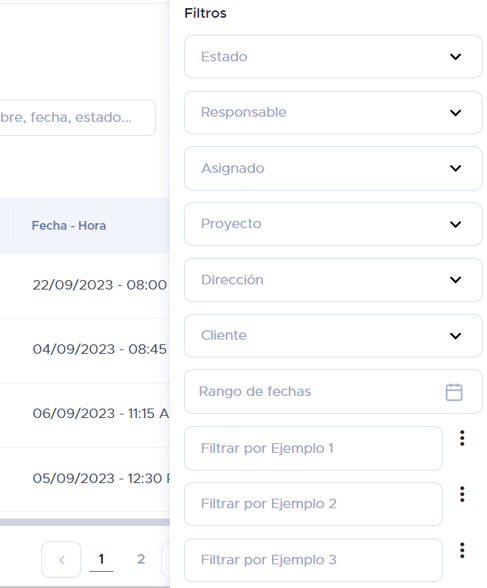
4. A continuación te aparecerán campos que puedes rellenar para facilitarte la búsqueda de cualquier cita o trabajo. Abajo del todo, verás que se han añadido los filtros que hemos indicado: "Filtrar por Ejemplo 1", "filtrar por ejemplo 2" y "filtrar por ejemplo 3".